L'utilisation d'un disque SSD (Solid-State Drive) peut vraiment améliorer la vitesse de votre ordinateur et accélérer considérablement le chargement des programmes installés sur le disque. Si vous voulez que votre ordinateur soit plus rapide, vous pouvez facilement installer un SSD sur votre ordinateur de bureau.
Première partie de trois:
Préparation pour l'installation
-
 1 Assurez-vous que votre ordinateur est complètement éteint. Pour ce faire, cliquez sur l’icône Windows en bas à gauche, puis sélectionnez «Arrêter».
1 Assurez-vous que votre ordinateur est complètement éteint. Pour ce faire, cliquez sur l’icône Windows en bas à gauche, puis sélectionnez «Arrêter». -
 2 Retirez les câbles connectés à votre ordinateur. Une fois votre ordinateur éteint, vous devez retirer tous les câbles à l'arrière de votre tour de CPU.
2 Retirez les câbles connectés à votre ordinateur. Une fois votre ordinateur éteint, vous devez retirer tous les câbles à l'arrière de votre tour de CPU. - Pour vous souvenir facilement de l’endroit où tous les câbles doivent aller, prenez une photo des câbles alors qu’ils sont encore branchés et utilisez-les comme référence facile lorsque vous les réinstallerez plus tard.
Deuxième partie de trois:
Installation du SSD
-
 1 Retirez le panneau latéral de la tour CPU. Vous pouvez déterminer quel panneau vous pouvez retirer en regardant à l'arrière de la tour, en dévissant les vis le long des bords et en faisant glisser le panneau.
1 Retirez le panneau latéral de la tour CPU. Vous pouvez déterminer quel panneau vous pouvez retirer en regardant à l'arrière de la tour, en dévissant les vis le long des bords et en faisant glisser le panneau. -
 2 Fixez le SSD. Prenez votre SSD et vissez-le dans une baie de lecteur vacante à l’intérieur de votre boîtier de processeur.
2 Fixez le SSD. Prenez votre SSD et vissez-le dans une baie de lecteur vacante à l’intérieur de votre boîtier de processeur. -
 3 Connectez un câble d'alimentation au SSD. Prenez un câble d'alimentation de votre bloc d'alimentation, qui doit avoir un connecteur plat, et connectez-le aux bornes correspondantes de votre SSD.
3 Connectez un câble d'alimentation au SSD. Prenez un câble d'alimentation de votre bloc d'alimentation, qui doit avoir un connecteur plat, et connectez-le aux bornes correspondantes de votre SSD. -
 4 Connectez un connecteur SATA. Prenez un connecteur SATA, qui a généralement un câble rouge plat et des extrémités noires, et branchez-le sur les plus petits terminaux de votre SSD.
4 Connectez un connecteur SATA. Prenez un connecteur SATA, qui a généralement un câble rouge plat et des extrémités noires, et branchez-le sur les plus petits terminaux de votre SSD.
Troisième partie de trois:
Allumer votre ordinateur
-
 1 Replacez le panneau latéral dans la tour du processeur. Remettez simplement le panneau en place et vissez-le fermement à l’arrière de la tour du processeur.
1 Replacez le panneau latéral dans la tour du processeur. Remettez simplement le panneau en place et vissez-le fermement à l’arrière de la tour du processeur. -
 2 Rattachez tous les câbles à la tour du processeur. Reportez-vous à la photo que vous avez prise, si vous en avez pris une, pour brancher tous les câbles que vous avez retirés à l’arrière de la tour du processeur.
2 Rattachez tous les câbles à la tour du processeur. Reportez-vous à la photo que vous avez prise, si vous en avez pris une, pour brancher tous les câbles que vous avez retirés à l’arrière de la tour du processeur. -
 3 Allumez l'ordinateur. Allumez votre ordinateur en appuyant sur le bouton d'alimentation et en attendant que l'ordinateur démarre.
3 Allumez l'ordinateur. Allumez votre ordinateur en appuyant sur le bouton d'alimentation et en attendant que l'ordinateur démarre. -
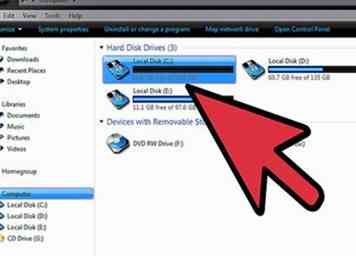 4 Découvrez le nouveau disque SSD. Lorsque Windows est chargé, accédez à Poste de travail en cliquant sur l’icône Orb ou Windows dans le coin inférieur gauche de l’écran, puis en cliquant sur «Ordinateur» ou «Poste de travail» dans le menu. Vous devriez voir un nouveau disque disponible pour que vous puissiez l'utiliser parmi les autres partitions de disque que vous aviez auparavant.
4 Découvrez le nouveau disque SSD. Lorsque Windows est chargé, accédez à Poste de travail en cliquant sur l’icône Orb ou Windows dans le coin inférieur gauche de l’écran, puis en cliquant sur «Ordinateur» ou «Poste de travail» dans le menu. Vous devriez voir un nouveau disque disponible pour que vous puissiez l'utiliser parmi les autres partitions de disque que vous aviez auparavant. - Vous pouvez maintenant coller et installer des programmes dans le nouveau lecteur pour améliorer les performances.
Facebook
Twitter
Google+
 Minotauromaquia
Minotauromaquia
 1 Assurez-vous que votre ordinateur est complètement éteint. Pour ce faire, cliquez sur l’icône Windows en bas à gauche, puis sélectionnez «Arrêter».
1 Assurez-vous que votre ordinateur est complètement éteint. Pour ce faire, cliquez sur l’icône Windows en bas à gauche, puis sélectionnez «Arrêter».  2 Retirez les câbles connectés à votre ordinateur. Une fois votre ordinateur éteint, vous devez retirer tous les câbles à l'arrière de votre tour de CPU.
2 Retirez les câbles connectés à votre ordinateur. Une fois votre ordinateur éteint, vous devez retirer tous les câbles à l'arrière de votre tour de CPU.  1 Retirez le panneau latéral de la tour CPU. Vous pouvez déterminer quel panneau vous pouvez retirer en regardant à l'arrière de la tour, en dévissant les vis le long des bords et en faisant glisser le panneau.
1 Retirez le panneau latéral de la tour CPU. Vous pouvez déterminer quel panneau vous pouvez retirer en regardant à l'arrière de la tour, en dévissant les vis le long des bords et en faisant glisser le panneau.  2 Fixez le SSD. Prenez votre SSD et vissez-le dans une baie de lecteur vacante à l’intérieur de votre boîtier de processeur.
2 Fixez le SSD. Prenez votre SSD et vissez-le dans une baie de lecteur vacante à l’intérieur de votre boîtier de processeur.  3 Connectez un câble d'alimentation au SSD. Prenez un câble d'alimentation de votre bloc d'alimentation, qui doit avoir un connecteur plat, et connectez-le aux bornes correspondantes de votre SSD.
3 Connectez un câble d'alimentation au SSD. Prenez un câble d'alimentation de votre bloc d'alimentation, qui doit avoir un connecteur plat, et connectez-le aux bornes correspondantes de votre SSD.  4 Connectez un connecteur SATA. Prenez un connecteur SATA, qui a généralement un câble rouge plat et des extrémités noires, et branchez-le sur les plus petits terminaux de votre SSD.
4 Connectez un connecteur SATA. Prenez un connecteur SATA, qui a généralement un câble rouge plat et des extrémités noires, et branchez-le sur les plus petits terminaux de votre SSD.  1 Replacez le panneau latéral dans la tour du processeur. Remettez simplement le panneau en place et vissez-le fermement à l’arrière de la tour du processeur.
1 Replacez le panneau latéral dans la tour du processeur. Remettez simplement le panneau en place et vissez-le fermement à l’arrière de la tour du processeur.  2 Rattachez tous les câbles à la tour du processeur. Reportez-vous à la photo que vous avez prise, si vous en avez pris une, pour brancher tous les câbles que vous avez retirés à l’arrière de la tour du processeur.
2 Rattachez tous les câbles à la tour du processeur. Reportez-vous à la photo que vous avez prise, si vous en avez pris une, pour brancher tous les câbles que vous avez retirés à l’arrière de la tour du processeur.  3 Allumez l'ordinateur. Allumez votre ordinateur en appuyant sur le bouton d'alimentation et en attendant que l'ordinateur démarre.
3 Allumez l'ordinateur. Allumez votre ordinateur en appuyant sur le bouton d'alimentation et en attendant que l'ordinateur démarre. 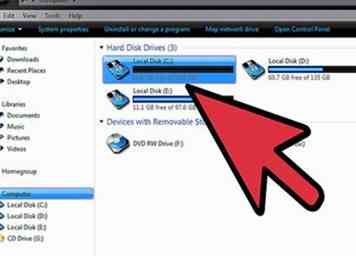 4 Découvrez le nouveau disque SSD. Lorsque Windows est chargé, accédez à Poste de travail en cliquant sur l’icône Orb ou Windows dans le coin inférieur gauche de l’écran, puis en cliquant sur «Ordinateur» ou «Poste de travail» dans le menu. Vous devriez voir un nouveau disque disponible pour que vous puissiez l'utiliser parmi les autres partitions de disque que vous aviez auparavant.
4 Découvrez le nouveau disque SSD. Lorsque Windows est chargé, accédez à Poste de travail en cliquant sur l’icône Orb ou Windows dans le coin inférieur gauche de l’écran, puis en cliquant sur «Ordinateur» ou «Poste de travail» dans le menu. Vous devriez voir un nouveau disque disponible pour que vous puissiez l'utiliser parmi les autres partitions de disque que vous aviez auparavant.